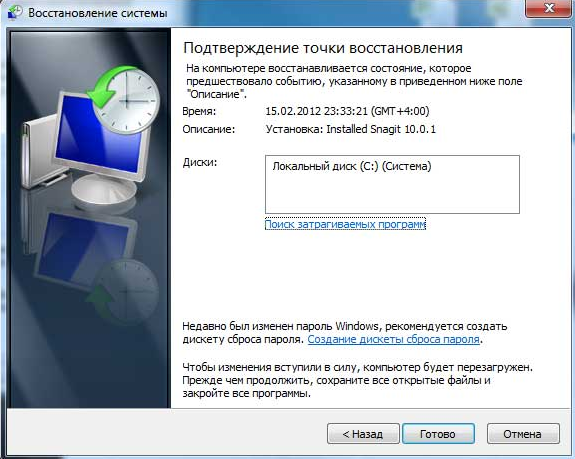Одна из самых неприятных поломок для простых пользователей – это неработающий монитор . Причин её возникновения может быть множество. Условно можно разделить их на две категории:
аппаратные;
и программные.
В большинстве случаев неполадки, связанные с неправильной работой программ и драйверов , разрешить несколько проще. Если же проблемы кроются в «железе», то устранение может занять длительное время. Возможно, потребуется приобрести какие-либо новые детали или даже сдать монитор в ремонт .
Неполадки в программной части и способы их решения
Чаще всего проблемы, несвязанные с аппаратной частью, возникают по причине:
- некорректно установленного программного обеспечения ();
- повреждения системных файлов (в результате необдуманных действий пользователя, )
![]()
Если монитор отображает только экран загрузки « », после чего становится темным - значит, проблема кроется в недрах операционной системы.
Проще всего справиться с данной поломкой путем перехода в «меню дополнительных вариантов загрузки Windows». Для того чтобы сделать это, необходимо выполнить следующие действия:
- несколько раз нажать клавишу F8 до начала запуска системы;
- появится меню, в котором требуется выбрать пункт под названием «загрузка последней удачной конфигурации »;
- выбрав его при помощи курсора, нажать клавишу «Enter ».
После этого будет выполнена перезагрузка, старые драйвера и системные файлы восстановятся из резервной копии.

Зачастую случается, что проблемой является вирус , занесенный в систему через флэшку или интернет. Чтобы запустить антивирус для удаления вредоносной программы при заблокированном мониторе, необходимо выполнить следующие действия:
- клавишей F8 вызвать специальное меню загрузки;
- выбрать первый в списке пункт под названием безопасный режим .
После этого операционная система Windows загрузится в безопасном режиме. Во время его работы запускается минимальное количество программ (только необходимые для выполнения базовых задач). Это дает возможность по максимуму ограничить действия вирусного приложения, червя. После успешного запуска ОС следует осуществить глубокую проверку для обнаружения и .
Перечисленные выше способы позволяют справиться с программными ошибками в 90% случаев .

Проблемы с аппаратной частью
Различного рода проблемы, связанные с аппаратной частью, разрешить несколько сложнее. Чаще всего темный экран связан со следующими неполадками:
- питание на монитор не подается;
- отсутствует сигнал с видеоадаптера ПК.
Во многих случаях монитор не работает по причине банального отсутствия электроэнергии. Проверить её наличие очень просто – на корпусе любого подобного устройства имеется специальный светодиод, сигнализирующий о присутствии напряжения. Если он не горит, то возможно необходимо лишь включить специальный питающий кабель в розетку, а также проверить место подключения его к монитору. Возможно, просто отошел разъем .
Если же с подачей электричества все в порядке, то следует проверить кабель данных, по которому на экран передается информация с видеокарты персонального компьютера. В первую очередь необходимо осмотреть его на предмет повреждений – даже небольшой перегиб может нарушить целостность отдельных жил. Что приведет к невозможности передачи данных.

Также необходимо осмотреть, не мешает ли что-либо вхождению штекеров в разъем . Часто невнимательные пользователи просто забывают закрутить специальные винты, расположенные на концах кабеля.
Иногда сигнал до экрана не доходит по причине его отсутствия – видеокарта может стать неработоспособной в любой момент. Проверить её очень просто, достаточно подключить монитор к другому ПК (стационарному, ноутбуку). Если после подобных манипуляций он заработал, то проблема заключается именно в видеокарте .
Существует множество причин выхода из строя платы видеоадаптера: вздутие конденсаторов, поломка кулера с последующим перегревом чипсета, а также иные. Для выполнения диагностики и ремонта карты необходимо наличие специального оборудования. При его отсутствии оптимальным выходом из ситуации будет сдача детали в сервис, либо приобретение новой.

Монитор может не работать из-за каких-либо внутренних повреждений. Для их устранения потребуется осуществить диагностику всей аппаратной части данного устройства. Определить наличие внутренних неисправностей можно по запаху горелой изоляции , а также нехарактерным звукам, доносящимся при подаче питания.
Дисплей персонального компьютера – важнейшая его часть . Именно поэтому стоит максимально осторожно относиться к нему, не следует ронять и подвергать иным механическим воздействиям подобного рода корпус, матрицу. При соблюдении условий эксплуатации техника будет служить владельцу очень долго и у вас никогда не возникнет вопрос, почему не работает монитор и что делать.
Задаваться вопросом, почему не включается монитор, пользователям приходится не слишком часто. Но, если проблема уже возникла, справиться с ней бывает достаточно сложно.
И в такой ситуации, когда компьютер остаётся без основного средства для отображения информации, следует предпринять как можно больше действий для его восстановления.
Настройки монитора
Причиной, по которой дисплей не работает, могут оказаться сбитые настройки изображения. Например, неправильно установленная частота или разрешение экрана.
Определить проблему можно, попробовав подключить монитор к другому компьютеру, а избавиться – путём сброса настроек после входа в систему через безопасный режим, для чего, возможно, понадобится ещё один дисплей.

Драйвера
Неправильно установленные драйвера тоже приводят к отсутствию изображения. Хотя при этом монитор на некоторое время включится и покажет хотя бы заставку загрузки операционной системы. Разбираются с проблемой, перейдя на работу в безопасном режиме и обновив драйвера.
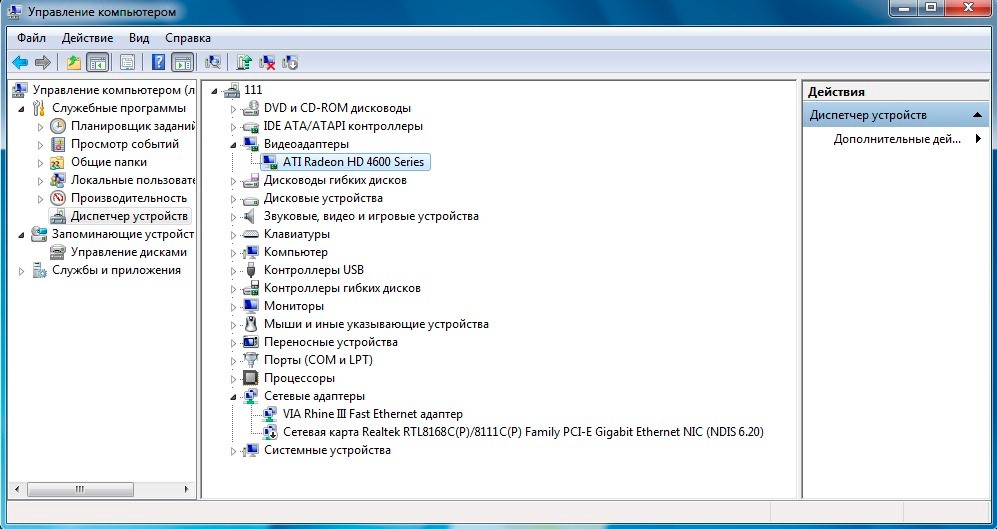
Операционная система
Отображение загрузки BIOS, когда включаешь компьютер, и дальнейшее исчезновение изображение могут быть вызваны серьёзными проблемами с операционной системой.
К такой ситуации приводят вирусы, попавшие на ПК из интернета или со сменных информационных носителей, и другие неполадки в работе системных файлов.
Если безопасный режим или восстановление предыдущего работоспособного состояния системы не помогают, ОС переустанавливается заново.
Это займёт не больше 20–30 минут времени, а работоспособность монитора восстанавливается автоматически – хотя для получения некоторых расширений придётся всё равно ставить новые драйвера.
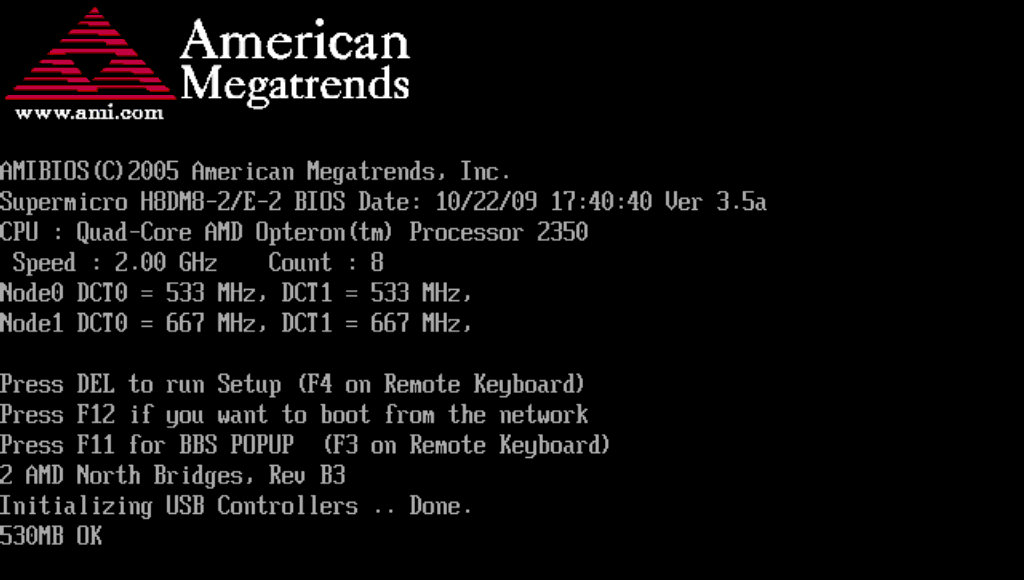
Начало загрузки Биос
У некоторых возникает такая проблема, когда не работает монитор компьютера. Это тяжело сразу объяснить, поскольку звенья цепи и их взаимосвязь, участвующая в отображении картинки на мониторе, достаточно запутанная и сложно переплетена. На самом деле картинка на мониторе может пропасть не только в результате неисправного монитора, но и при неисправной системе преобразования видеосигнала. Проблемы с работой видеосистемы компьютера могут появиться в результате неисправности монитора, поломки материнской платы, неправильной установки или неверной настройки параметров видеосистемы.
Если при включении компьютера нет изображения на мониторе, то для начала требуется проверить нажата ли кнопка «Power» и загорелся ли индикатор на панели самого монитора. Если при любых манипуляциях с монитором вы не видите какого-либо результата, то. Вероятнее всего, сломан монитор. Единственное, что можно выполнить в этой ситуации, так это проверить кабель питания на предмет исправности.
При реагировании индикатора на включение, при этом нет самого изображения, следует обратить внимание на то, изменяется ли оттенок экрана при включении кнопки «Power». Если наблюдается перемена черного цвета на тёмно серый, то рекомендуется проверить уровень яркости и контрастности. Некоторые модели мониторов при включении и при отсутствии видеосигнала выводят соответствующее сообщение о том, что нет сигнала. Это, естественно, означает, что ваш монитор исправен, но не показывает картинки загрузки Биоса или самой операционной системы. Если уж так случилось, это может свидетельствовать о таких неисправностях:
- вышел из строя кабель видеосигнала, при этом монитор не работоспособен, а системный блок вполне исправен;
- монитор не загорается при загрузке компьютера, при этом установлено две видеокарты в системном блоке;
- отсутствие изображения на мониторе при неисправной видеокарте;
- нерабочее состояние монитора может наблюдаться из-за неисправной материнской платы;
- монитор не загорается, но компьютер издаёт шум при включении питания;
- компьютер включается, но монитор не показывает изображения.
Так или иначе, потребуется помощь специалиста, знающего своё дело. Возможно, потребуется не только замена деталей, но и настройка компьютеров, установка антивирусных программ и программного обеспечения. Если и после ремонта монитор не работает, то придется приобрести новый. А здесь http://europc.com.ua/dell-p2012h представлен хороший выбор мониторов по выгодным ценам.
Видео: исправляем неисправность, когда не выключается монитор
Никто не застрахован от ситуации, когда при монитор не включается, оставаясь темным и безжизненным. Есть несколько причин, разобравшись в которых, вы сможете победить проблему.
Почему не работает монитор?
Итак, почему не включается монитор, а процессор работает в обычном режиме? Причин может быть несколько:
- У монитора отсутствует питание. Возможно, у вас банально отошел провод питания. Проверьте как у розетки, так и в месте входя кабеля в монитор. Если не помогло, попробуйте подключить монитор другим кабелем – вероятно, проблема именно в нем. Если у монитора желтая или красная лампочка так и не загорелась, проблема не в питании.
- Плохое соединение между монитором и блоком питания. Иногда соединительный кабель между этими двумя узлами подключен неправильно или отходит. Проверьте правильность соединения и попробуйте использовать другой кабель.
- Проблемы в настройках. Иногда причиной, из-за которой монитор не включается, становится сбой в настройках изображения: неправильно установлены разрешение монитора, частота и т.д. Попробуйте подключить монитор к другому разъему или войдите в безопасный режим и сбросьте настройки.
- Плохой контакт видеокарты и разъема иногда становится причиной того, что монитор не включается с первого раза. Плохой контакт можно устранить самостоятельно, для этого нужно открыть корпус системного блока и открутить винт, удерживающий видеокарту, извлечь ее и протереть разъем сухой тканью. После этого вновь плотно вставить ее в разъем и присоединить монитор.
- Если монитор включается при включении компьютера через раз, причиной могут быть вздувшиеся конденсаторы, перегоревшие предохранители, транзисторы и прочие элементы на платах блока питания монитора. Если вы не имеете опыта самостоятельного ремонта, лучше обратиться в сервис за квалифицированной помощью.
Проблемы с блоком питания
Есть ситуации, когда неисправность касается не монитора. Например, при включении компьютер пищит и не включается монитор. Звуковые сигналы BIOS могут отличаться – звучать одним протяжным звуком, повторять короткие сигналы 2, 3 и даже 7 раз подряд. И чтобы понимать причины, нужно знать обозначения BIOS-сигналов.
Включаясь, компьютер проверяет все подключенное оборудование. Если все в норме, происходит обычная загрузка, и экран загорается, как положено. Но если компьютер отказывается загружаться дальше, пищит и монитор остается темным, вам нужно посчитать сигналы динамика и сопоставить их с версией своего BIOSа. После нахождения проблемы, устранить ее и попробовать загрузить компьютер снова.
Не включается экран ноутбука
Когда ноутбук включается, но монитор не работает, причины могут крыться в неисправности видеокарты, матрицы или шлейфа. Если попробовать подключить к другой монитор, можно точнее определить, в чем проблема.
Итак, если при присоединении другого монитора изображение появилось, причина – в неисправности матрицы или шлейфа, видеокарта же находится в норме. Но если дополнительный экран остается черным, можно сделать вывод, что проблема в видеокарте, материнке или в других компонентах.
Во втором случае лучше всего обратиться за помощью в сервисный центр. Иногда для решения проблемы достаточно сбросить настройки БИОСа ноутбука и/или материнской платы или переустановить модуль оперативной памяти. Делать это самостоятельно нужно лишь в случае, когда вы полностью уверены в своих умениях.
Надеемся, что эти советы помогут вам решить проблему черного экрана и продолжить работу на своем компьютере или ноутбуке.
Монитор передаёт картинку в графическом виде человеку на основании чего мы можем использовать компьютер в полной мере. Отсутствие изображения делает невозможным полноценную работу за компьютером, поэтому данную проблему нужно решить в кротчайшие сроки, с чем мы и постараемся разобраться далее.
В данной статье рассмотрим довольно неприятную ситуацию, когда при включении компьютера не включается монитор. Это может происходить на разных этапах и причин существует весьма много. Не смотря на то, что симптом тревожный, есть варианты, которые не требуют вмешательства специалистов.
Компьютер не включается, что делать?
Для того, чтобы определиться с вопросом: «Что делать, если компьютер не включается?», вам следует проанализировать симптомы болезни. Обратите внимание компьютер вовсе не включается или работа идёт - слышно по работающим кулерам в системном блоке, просто отсутствует изображение на мониторе. В данном разделе рассмотрим первый вариант.
Это один из неблагоприятных случаев, когда компьютер полностью отказывается запускаться. Обычно это сопровождается сигналами, но если их нет, то скорее всего, просто отошел контакт блока питания, проверьте подключение как к системному блоку так и внутри него.
Если компьютер при включении пищит и не включается, то однозначно проблема кроется в оборудовании.
Не спешите огорчаться, возможно достаточно будет просто поправить контакты и всё заработает. Почистите системный блок от скопившейся пыли, выньте оперативную память и очистите разъём. Не редкость, что проблема кроется именно в ОЗУ, если у вас несколько планок памяти, попробуйте поочерёдно доставать их и запускать компьютер, возможно проблема устранится. В случаях, когда простая чистка не помогает вам следует изучить сигналы компьютера и посмотреть в таблице, которая укажет, что означает то или иное сообщение, для каждой системы БИОС обозначения разные, затем заняться именно указанным оборудованием.
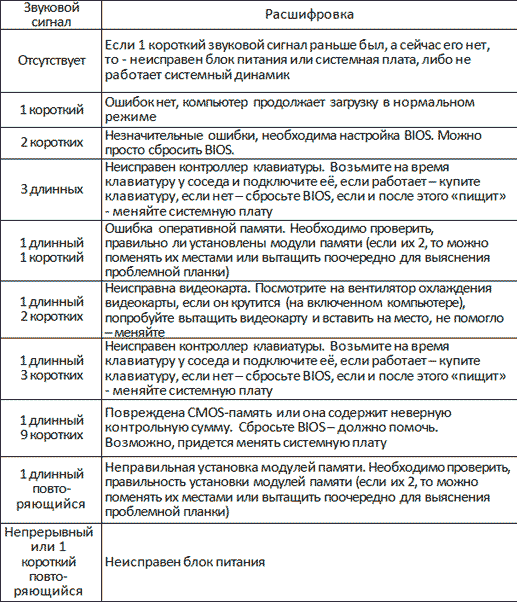
Проблемы с запуском компьютера
Существуют ситуации, когда компьютер включается и выключается через время, обычно доходя до окна БИОС всё нормально, а затем автоматическое выключение или перезагрузка. Текущая проблема свидетельствует об отсутствии проблем по крайней мере с оборудованием (кроме HDD).
Что такое майнинг и как заработать на видеокарте?
Если у вас нет доступа к данному меню, большая вероятность, что причина заключается жестком диске. Сюда же относится проблема, когда компьютер включается не с первого раза. У меня лично есть такой HDD, который запускается с 10-го раза, видимо сектора автозапуска существенно повреждены.
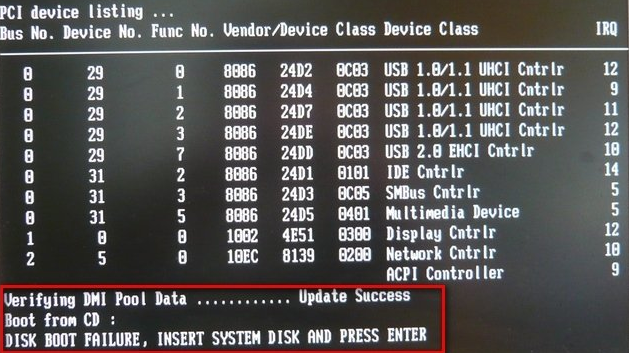
Лучше всего в данной ситуации сразу проверить наличие хорошего контакта, и, если не помогло, проверить жесткий диск на другом компьютере или подключить другой диск к текущему компьютеру, это позволит нам убедиться в корне проблемы.
Компьютер включается, но нет изображения
Здесь также существует несколько вариантов развития событий либо монитор вовсе не включается, либо пропадает картинка во время запуска, обычно после окна БИОС. Мы рассмотрим оба варианта и начнём с проблем, которые легче всего устранить.
Отсутствие контакта
Возможно у вас просто отошел контакт монитора с компьютером или питанием, проверьте так ли это. Также в результате определённых сбоев видеокарты, часто случается, что поток передаётся только на один порт. Вам следует найти переходник (обычно такой есть в комплекте компьютера) и подключиться к другому выходу, многим этот вариант помог.

Сбои с системе
Независимо от того какая ОС у вас установлена, случаются проблемы, вызывающие конфликты. Обычно здесь всё дело в драйверах, если они криво установлены или подверглись изменению со стороны, монитор просто может быть недоступен. Здесь также самый лучший вариант, попробовать восстановить работоспособность из безопасного режима или, если это невозможно, воспользуйтесь средством восстановления из установочного диска. Возможно придется переустановить систему вовсе.